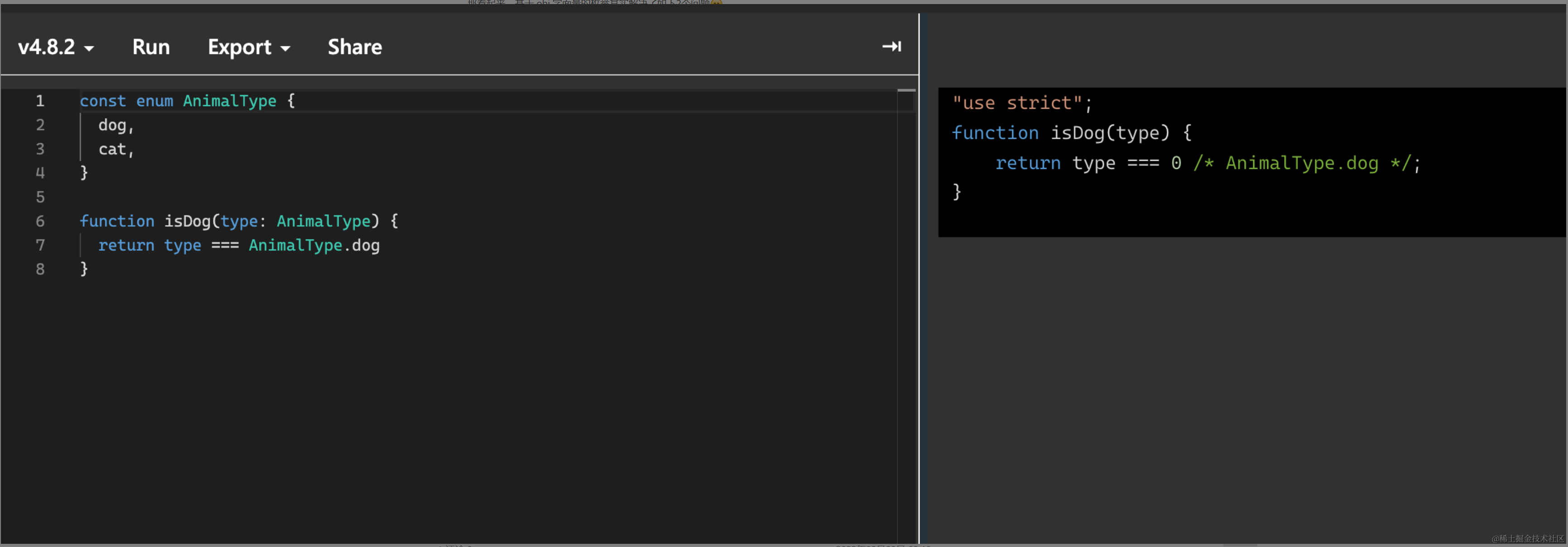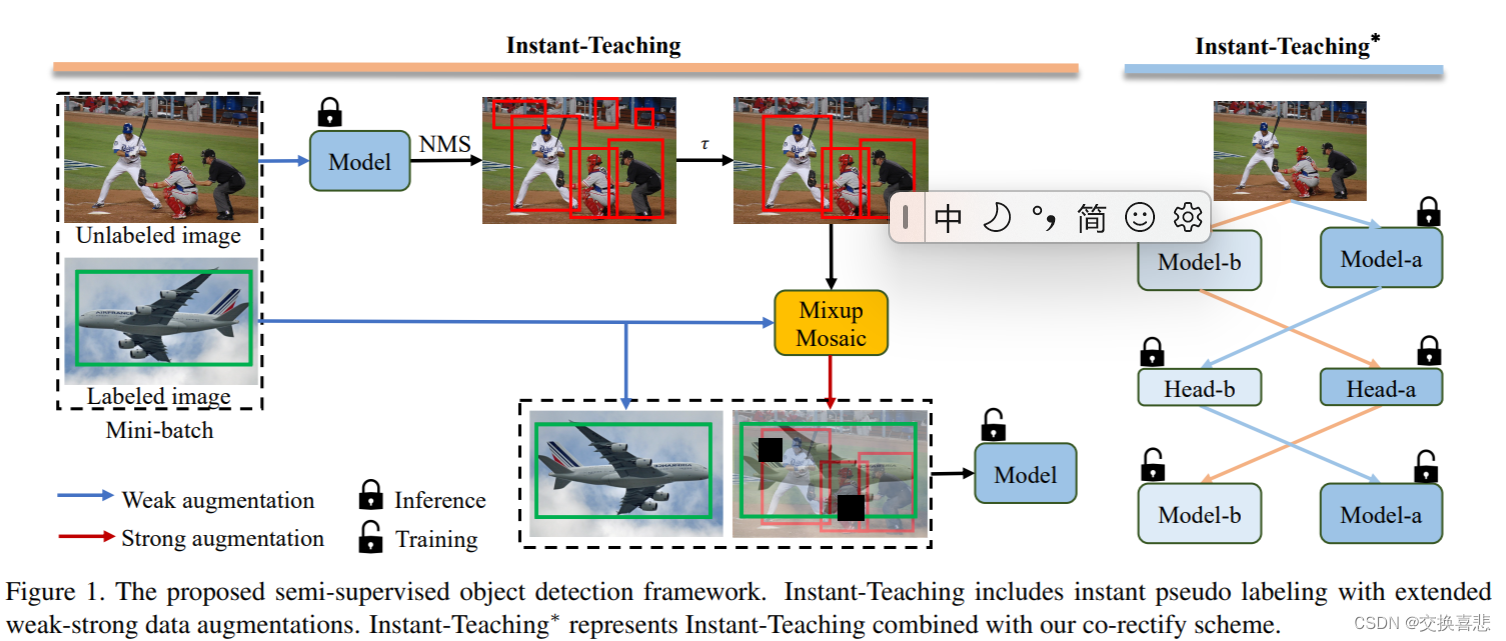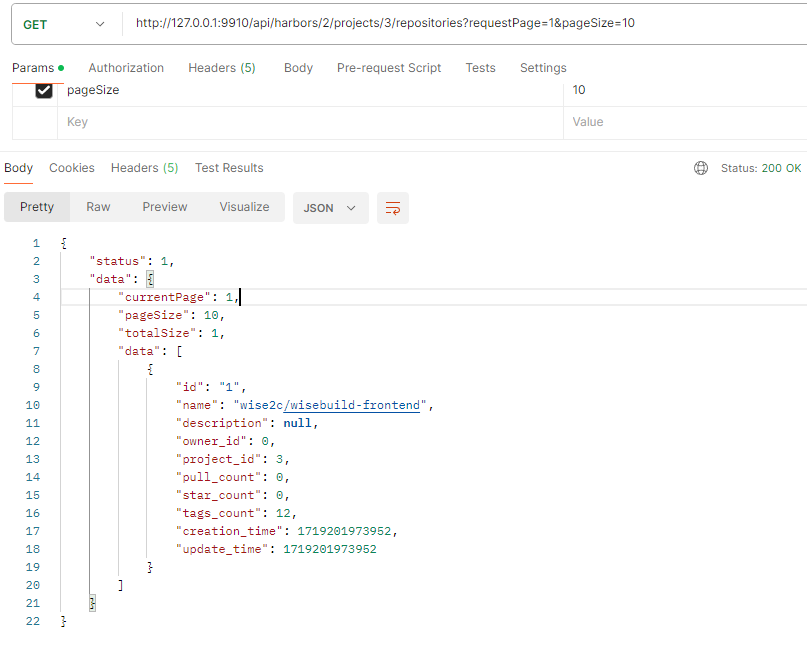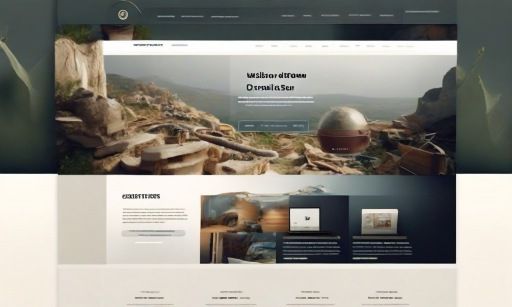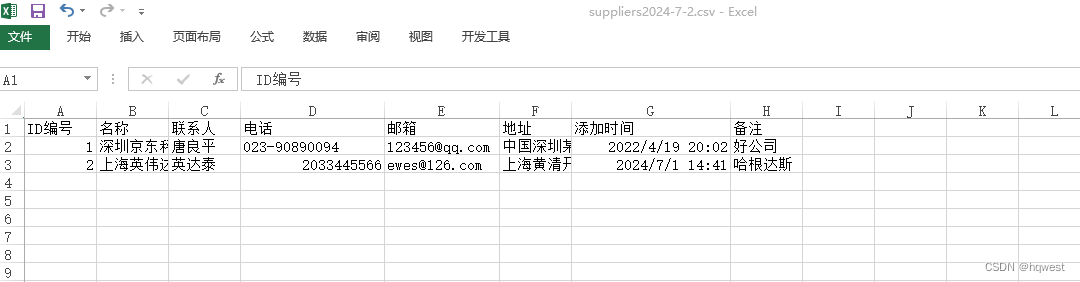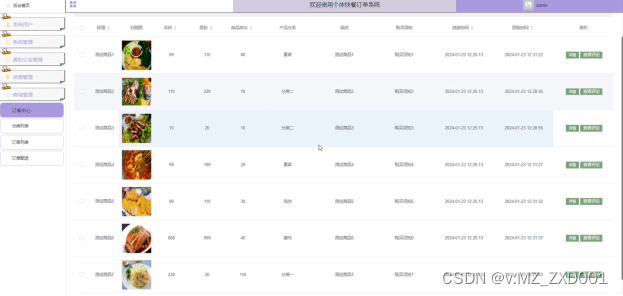目录
1.代码下载
2. 工具安装
3.环境变量
4.驱动安装
5.代码编译
6.固件下载
S7和S7 Pro Gen 1音频平台
S7 Gen 1音频平台基于QCC722x蓝牙音频SoC,针对耳塞和其他便携式和可穿戴应用。
S7 Pro Gen 1音频平台基于QCC722x蓝牙音频SoC和QCP7321微电源Wi-Fi收发器,并为S7音频平台添加微功率Wi-Fi连接,包括对高通扩展的支持个人局域网(XPAN)。
S7音频平台继承了S5 Gen 2系列设备,支持类似的应用程序和kymera音频能力。
与前几代设备相比,显著的变化包括:
□计算能力显著提高
□RAM显著增加
□处理器核心从高通®Kalimba DSP改为Arm和Tensilica
□传感器、机器学习、低延迟音频路由的附加处理器核心
□增加微功率Wi-Fi(S7 Pro)
□提高了音频性能
□XPAN等新用例
1.代码下载
登录高通ChipCode,建议下载最新的正式版本即可。
2. 工具安装
高通工具Qualcomm® Audio Development Kit (ADK) Toolkit可以登录后在其官网下载。本文以ADK_Toolkit_2.0.16.13_x64为例。
安装ADK Toolkit可能会出现错误,例如无法安装Python(建议选择Python 3.11)、LLVM等。安装失败可以重新安装。
3.环境变量
推荐路径:
源码路径:$ADK_ROOT,例如:c:\qtil\adk2-spf-1-0_qtil_standard_oem
工具路径:$ADK_TOOLKIT,例如:c:\qtil\ADK_Toolkit_2.0.16.13_x64
设置Windows环境变量(在Windows设置中搜索环境变量即可出现相应的设置):
ADK_ROOT C:\qtil\adk2-spf-1-0_qtil_standard_oem
ADK_TOOLKIT C:\qtil\ADK_Toolkit_2.0.16.13_x64
4.驱动安装
按照文档要求,连接硬件;上电开机,连接USB到电脑。
但是设备管理器中显示设备无法识别,反复刷新。手动更新驱动,提示错误。
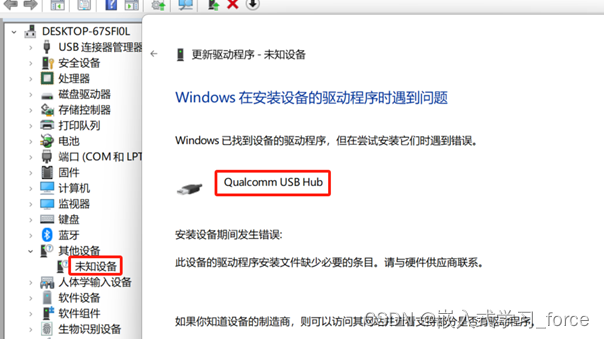
解决办法:开发板上电开机,连接USB到电脑,然后重新安装ADK Toolkit。
5.代码编译
在Windows CMD窗口中,执行如下命令:
C:
cd %ADK_ROOT%
%ADK_TOOLKIT%\activate .# 第一次激活,下载各种工具;如果中途报错,重新激活,多次尝试
# 安装完成后,会在tools/python_workspace/workspace_env311目录下安装各种工具
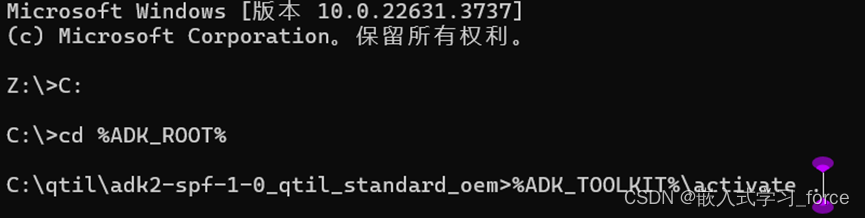
使用命令查看编译选项:vbuild -l
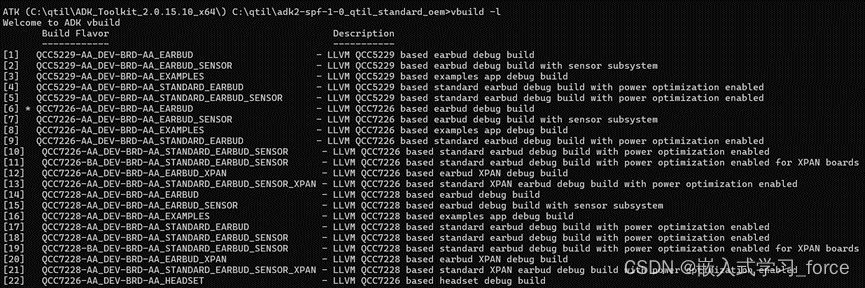
使用命令编译,例如:vbuild 6
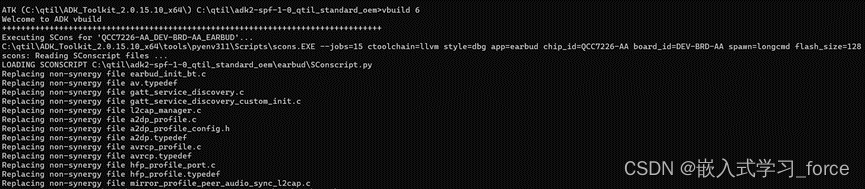
生成的固件文件:
earbud\workspace\QCC7226-AA_DEV-BRD-AA\output\earbud.hex
6.固件下载
按照文档要求,连接硬件;上电开机,连接USB到电脑;USB设备枚举成功。
通过命令行下载,在激活的终端窗口输入命令即可:
检测设备:
nvscmd -eud 1 identify
擦除:
nvscmd -eud 1 erase
烧录固件:
nvscmd -eud 1 burn earbud\workspace\QCC7226-AA_DEV-BRD-AA\output\earbud.hex
调试固件:
pydbg -d eud -f apps:earbud\workspace\QCC7226-AA_DEV-BRD-AA\output\earbud.elf